Video rediģēšana var šķist kaut kas tādsprasa daudz tehnisko zināšanu, bet patiesībā tas ir kļuvis daudz vieglāk. Ja vēlaties izveidot kolekciju no dažādiem videoklipiem, jūs vairs neesat atkarīgs no patentētām lietojumprogrammām; ir vesela virkne bezmaksas darbvirsmas un tīmekļa lietotņu, kas ļauj jums viegli rediģēt videoklipus. Video redaktors FileLab ir tīmekļa lietojumprogramma, kas ļauj sajaukt un rediģētvairākus videoklipus, pievienojiet pārejas un vizuālos efektus un saglabājiet tos augšupielādei YouTube, atskaņošanai Android, iPhone / iPod, Sony PlayStation & XBox vai SWF, FLV un MP3 formātos.
Lietotnes izkārtojums ir sadalīts divās daļās, un augšējā daļa nodrošina videoklipa priekšskatījumu kreisajā pusē un pārejas un vizuālos efektus labajā pusē.

Apakšējā puse ļauj mainīt video garumu un tā video daļas, kurām tiek piemēroti efekti. Videoklipi tiek pievienoti, noklikšķinot uz Pievienot failu pogu, un jūs varat pievienot tik daudz video, cik vēlaties. Lai noņemtu video vai efektu, atlasiet to un noklikšķiniet uz Noņemt pogu.
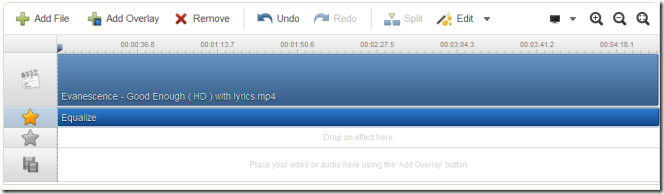
Lai mainītu video atskaņošanas ilgumu, novietojiet peles kursoru virsvadības ierīcē esošā videoklipa beigu punktu un gaidiet, līdz parādīsies rediģējamais slīdnis. Velkot to, tiks samazināts video atskaņošanas ilgums. Ja esat pievienojis vairāk nekā vienu videoklipu, blakus slīdnim parādās arī maza ekrānam līdzīga ikona. Šeit tiek pievienoti pārejas ietekmējumi. Vienkārši atlasiet vienu no Pārejas cilni un nometiet to līdz ekrānam līdzīgai ikonai starp diviem video.
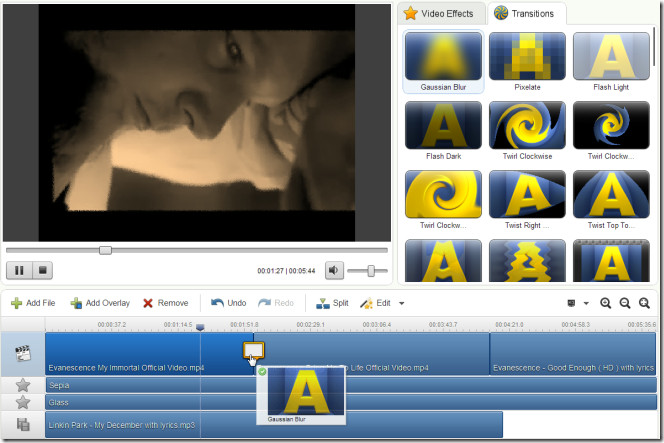
Jūs varat pievienot divus efektus vienlaikus un jebkuruefektu skaits viens pēc otra. Lai vienlaikus pievienotu divus efektus, velciet tos abus no efektu cilnes uz vadības paneļa atsevišķām efektu joslām (tās, kurām ir zvaigznītes). Lai viens pēc otra pievienotu vairākus efektus, nometiet tos virs tā paša efektu paneļa. Velciet efekta joslu, lai palielinātu vai samazinātu to video daļu, kurai tiek piemērots efekts.
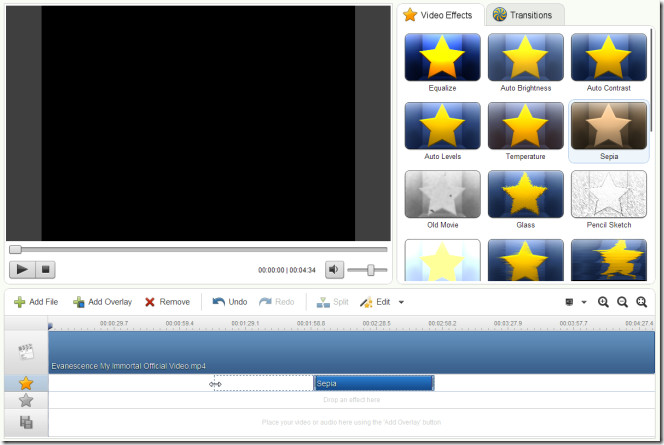
Lai rediģētu efektus vai pāreju, atlasiet to un noklikšķiniet uz Rediģēt pogu. Attiecīgās efekta vai pārejas vadīklas tiks ielādētas blakus video priekšskatījuma laukumam.
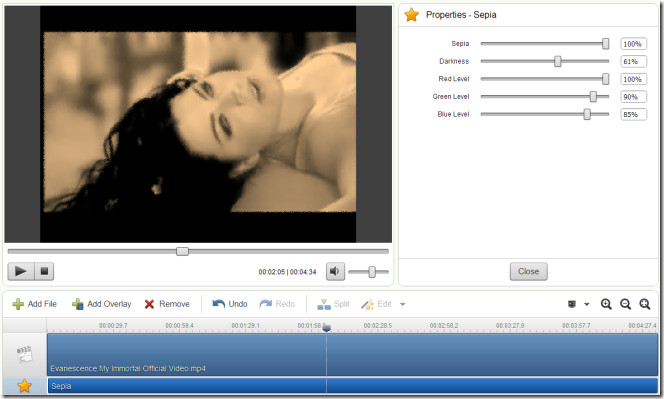
Kad esat izveidojis savu video kolekciju, noklikšķiniet uz Izveidot filmu poga augšējā labajā stūrī. Jums būs jāpierakstās, izmantojot savu Facebook, Google vai Yahoo kontu, pēc kura jūs varat izvēlēties, kurā formātā vēlaties saglabāt video, ievadīt videoklipa nosaukumu, norādīt lejupielādes vietu un noklikšķināt Pārvērst.
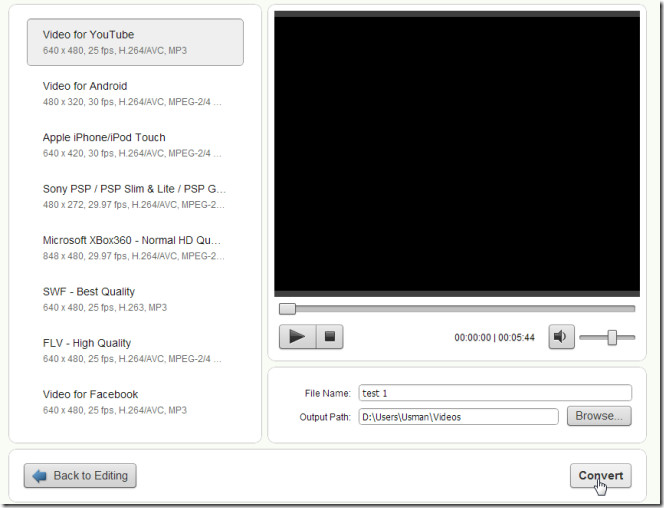
Ideālā gadījumā jūs varat atskaņot video ar audio atskaņošanu rediģēšanas laikā un pirms lejupielādes. Lietotne ir sagatavota beta versijā, un tāpēc tai joprojām ir dažas kļūdas, no kurām viena ir Video pārklājums nestrādā. Reizēm video atskaņošana var atpalikt no audio, taču gala rezultāts ir nevainojams un tam nav nekādu ūdenszīmi. Lietotne tomēr ir ļoti ērts video rediģēšanas rīks. Jāatzīmē, ka Video redaktors FileLab ir izlaiduši arī audio rediģēšanas tīmekļa lietotni, taču tā bija pārāk kļūdaina, lai to vēl pārskatītu. Video redaktors ir diezgan stabils un izmēģināšanas vērts.
Apmeklējiet FileLab video redaktoru













Komentāri